カテゴリ: iPhoneエラー復元
「iPhoneが機内モードでフリーズしたのですが、どういった対策を立てればいいのかわかりません。わかりやすく教えていただけないでしょうか?」
この記事では上記の疑問にお応えします。結論から言うと、機内モードでフリーズした時の対策は次のとおりです。
①:iPhoneを再起動する
②:iOSをアップデートする
③:「Dr.Fone-起動障害から修復」で不具合を修復する
まずは①から試し、不具合が解消されない場合は③を試してください。結果として修復ソフト「Dr.Fone-起動障害から修復」を使用すればフリーズ問題は解消されます。
この記事では、iPhoneが機内モードでフリーズしたときの対策についてまとめました。その他にも機内モードの活用法について解説しています。iPhoneの機内モードにおいて知識を高めたい方は、ぜひ参考にしてください。
iPhoneの機内モードが動作する仕組みは、ある種の無線周波によって発生する電磁波の影響を受けないように携帯電話の機能を一時的に停止させています。したがって機内モードは携帯電話の信号を受信しないよう設定することで、空港などの無線周波の影響を受けません。また、機内モードを有効にすると携帯電話が発した電波の影響、も受けないよう機能します。
つまり、機内モードに設定することでパイロットや他の乗客周辺に電波の影響を及ぼすこともありません。
豆知識①:機内モードのメリット
機内モードのメリットは次のとおりです。
1.環境にやさしい
機内モードは電波を制限するので、空港などの環境にやさしくなります。
2.無線機能を使わない
機内モードは無線機能を使わないので、クリーンな空間を維持できます。
3.バッテリーの消費を抑えられる
機内モードはバッテリーの消費を抑えることができます。
豆知識②:機内モードでWi-Fiを利用できますか?
iPhoneは機内モードに設定すると、Wi-Fiを利用することができません。しかし機内モードに設定してもWi-Fiを利用できる航空会社はいくつか存在します(※あくまで飛行機内でのインターネットサービス)。
このような機内インターネットサービスは、その名のとおり乗客が飛行機内でインターネットを利用できるようにするサービスのこと。サービス内容は航空会社によって異なりますが、利用者は機内でインターネットを使って、電子メールを読み書きしたり、ウェブサイトを閲覧したり、オンラインで購入を楽しむことができます。
なお、有名な機内インターネットサービスは次のとおりです。
①:「アメリカン・エキスプレス・インフライン・インターネット(American Express Inflight Internet)」
②:「エア・カナダ・ワイヤレス(Air Canada Wireless)」
③:「エミレーツ・インフライン・インターネット(Emirates Inflight Internet)」
ただし、地上で機内モードを利用した場合は基本的にWi-Fiを利用できないので注意しましょう。
合わせて読む:GPSは機内モードにするとオフになるのか
機内モードの具体的な活用法は次のとおりです。
①:飛行機に乗るとき
②:電波が悪いとき
③:充電するときに充電速度を速くする
それでは詳しく解説していきます。
機内モードとは飛行中にiPhoneやタブレットなどの無線通信機器を利用しないようにするモードのこと。この機能を活用することで、飛行中に悪影響になりかねない無線を放出しないよう設定できます。
飛行機に乗ったときに機内モードを活用するメリットは次のとおりです。
機内モードを飛行機内で活用するには、iPhoneなどの無線通信機器を機内へ乗り込む前にオンにしておくことが重要。機内モードのオン・オフは、機器の設定や機種によって異なるので、お手持ちのデバイスの説明書を読むなどして理解を高めてから設定してください。
電波が悪い時、一度機内モードをオン・オフにしてみたら信号が改善する可能性があります。
また、機内モードを活用すると、飛行機内でワイヤレス通信を行うことができます。その通信の種類はさまざまですが、機内モードを使用しないと通信できないタイプがほとんどです。
また機内モードを使用することで、個人のデバイス間での接続も可能になります。例えば、Wi-Fiを使用してiPhoneやタブレットなどのデバイスと接続⇒インターネットを利用といった使い方が可能です。
さらにサービスによっては、機内モード専用のアプリを利用することができます。当該アプリを使用すると、飛行機内でのみ利用できる便利な機能を活用可能です。したがって、機内モードをオンにしてワイヤレス通信を利用することで、電波に左右されることなくインターネットサービスを利用できます。
機内モードをオンにすると、iPhoneのエネルギー消費を抑えることができます。したがって、充電がスムーズになることでしょう。しかし、機内モードは充電速度に直接的な影響を与えているわけではありません。iPhoneの充電速度を上げたい場合は、以下の方法を試してください。
iPhoneが機内モードでフリーズしたときは、デバイスの再起動を試しましょう。
手順は次のとおりです。
【iPhone X、11、12、13 以降の場合】
1.音量調節ボタンのいずれかとサイドボタンを長押しします。
2. 電源オフスライダが表示されたら離します。
3. スライダをドラッグし、デバイスの電源が切れるまで待機します。
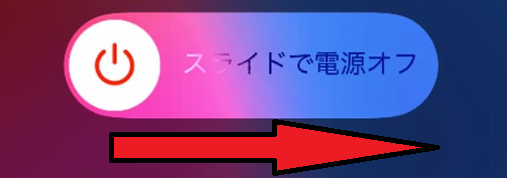
4. デバイスの電源を入れるためにサイドボタンをApple ロゴが表示されるまで長押しします。

以上で完了です。
【iPhone 6、7、8、SE (第 2 または第 3 世代)の場合】
1. 電源オフスライダが表示されるまでサイドボタンを長押しします。
2. スライダをドラッグし、デバイスの電源が切れるまで待機します。
3. デバイスの電源を入れるため、サイドボタンを Apple ロゴが表示されるまで長押しします。
以上で完了です。
【iPhone SE (第 1 世代)、5 以前の場合】
1. 電源オフスライダが表示されるまでトップボタンを長押しします。
2. スライダをドラッグし、デバイスの電源が切れるまで待機します。
3. デバイスの電源を入れるため、トップボタンを Apple ロゴが表示されるまで長押しします。
以上で完了です。
iPhoneが機内モードでフリーズしたときは、iOSをアップデートすることで問題が解消される場合があります。
iOSをアップデートする手順は次のとおりです。
1.設定アプリを起動します。
2. 「一般」をタップします。
3. 「ソフトウェアアップデート」をタップします。
4. 「iOSは最新です」と表示された方はアップデートの必要はありません。起動障害の可能性が高いので、先述した「Dr.Fone-起動障害から修復」で不具合を修復しましょう。
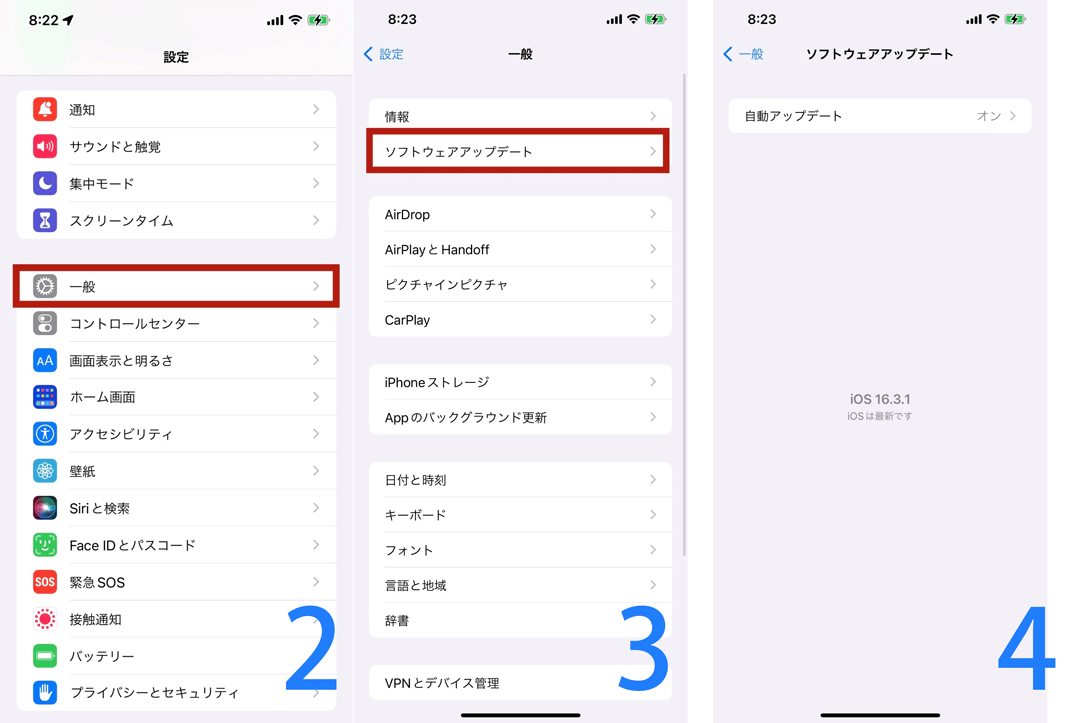
5. 次の画面が表示された方は、新しいバージョンにアップデートできます。「ダウンロードしてインストール」をタップしましょう。
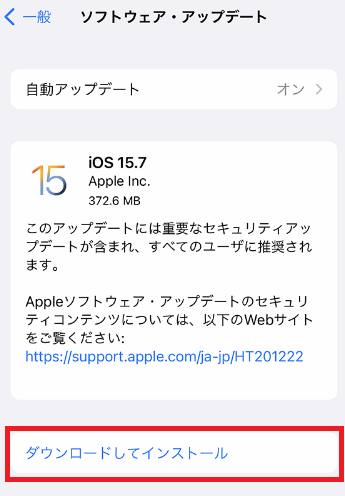
以上で完了です。
iPhoneが機内モードでフリーズし、様々な対策をしたものの一向に改善されない場合は修復ソフト「Dr.Fone-起動障害から修復」を使用しましょう。
「Dr.Fone-起動障害から修復」は、iPhoneの様々な起動障害を修復できる万能ソフト。安全かつスピーディーな上に、初心者でもかんたんに操作できます。
【操作手順】
1.Dr.foneを起動して「起動障害から修復」をクリックします。
2. 「iOS」をクリックします。
3. 「iOSの修復」をクリックします。
4. 操作に不慣れな方は「アドバンスモード」を選択してください。
5. ファームウェアをダウンロードして修復が完了するまで待ちます。
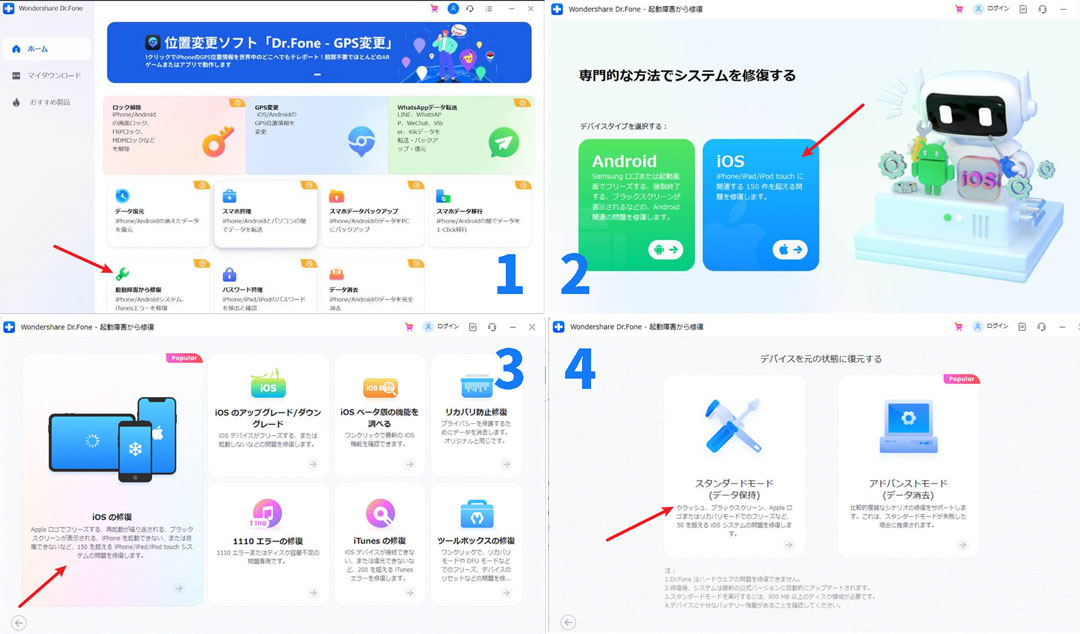
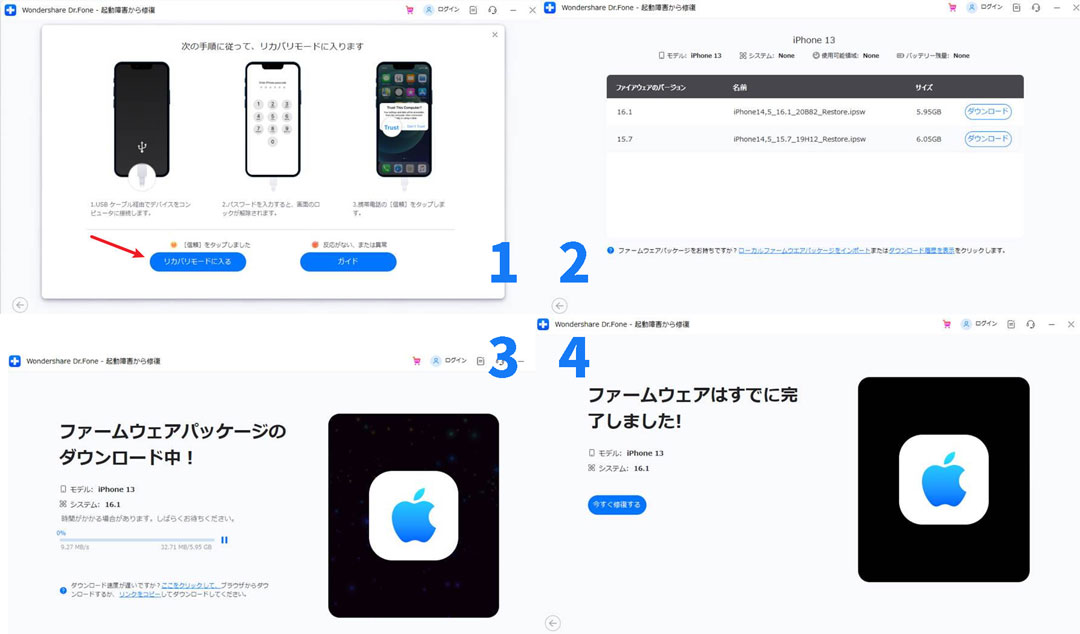
このように「Dr.Fone-起動障害から修復」はかんたんな操作で起動障害を修復できます。機内モードのフリーズを解消できない場合は、ぜひ試してみてください。
機内モードでフリーズした時の対策についておさらいしましょう。
①:iPhoneを再起動する
②:iOSをアップデートする
③:「Dr.Fone-起動障害から修復」で不具合を修復する
まずは①から試し、解決しない場合は②に移ってください。それでもフリーズが解消されない場合は③を試しましょう。
修復ソフト「Dr.Fone-起動障害から修復」の使用は、いわば最終手段になりますがこちらのソフトは非常に強力かつ精度が高いので、ほぼ間違いなくフリーズ問題は解消されます。機内モードを有効活用して、快適な日々を送りましょう。

iPhoneを不具合から復元する方法
藤原 弘子
編集長